
Xóa Thiết Bị Trong Mục Tìm Thiết Bị Trên iCloud.com
Nếu iPhone, iPad, iPod touch, máy Mac hoặc Apple Watch bị mất hoặc thất lạc, bạn có thể xóa thiết bị đó trong mục Tìm Thiết Bị trên iCloud.com.
Để đăng nhập vào Tìm Thiết Bị, truy cập icloud.com/find.
Điều gì sẽ xảy ra khi bạn xóa thiết bị trong mục Tìm Thiết Bị?
Email xác nhận được gửi đến địa chỉ email ID Apple của bạn.
Khóa kích hoạt duy trì ở trạng thái bật để bảo vệ thiết bị. Cần có ID Apple và mật khẩu của bạn để kích hoạt lại thiết bị.
Nếu thiết bị bạn xóa được cài đặt iOS 15, iPadOS 15 trở lên, bạn có thể sử dụng tính năng Tìm Thiết Bị để định vị hoặc phát âm thanh trên thiết bị đó. Nếu không, bạn sẽ không thể định vị hoặc phát âm thanh trên thiết bị đó. Bạn vẫn có thể định vị máy Mac hoặc Apple Watch của mình nếu thiết bị ở gần mạng Wi-Fi đã được sử dụng trước đây.
Xóa Thiết Bị Của Bạn Hoặc Thiết Bị Của Một Thành Viên Trong Gia Đình Từ Xa
Trong mục Tìm Thiết Bị trên iCloud.com, chọn thiết bị trong danh sách Tất Cả Thiết Bị ở bên trái.
Nếu đã chọn một thiết bị, thì bạn có thể chạm vào Tất cả thiết bị để quay lại danh sách và chọn một thiết bị mới.
Chạm vào Xóa thiết bị này.
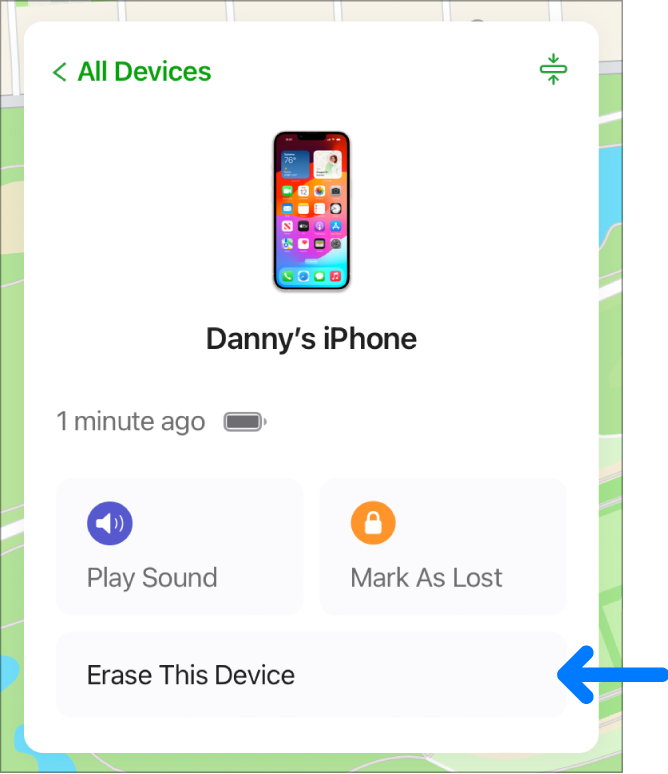
Hãy thực hiện một trong các thao tác sau, tùy theo thiết bị bạn muốn xóa:
iPhone, iPad, iPod touch hoặc Apple Watch: Nhập mật khẩu ID Apple của bạn hoặc mật khẩu ID Apple của thành viên trong gia đình. Nếu bạn đang sử dụng trình duyệt không đáng tin cậy, hãy trả lời các câu hỏi bảo mật hoặc nhập mã xác minh được gửi tới thiết bị hoặc số điện thoại tin cậy. Nếu bạn đang sử dụng thiết bị của chính mình và muốn bỏ qua bước xác minh trong tương lai, hãy chạm vào Tin cậy. Nếu bạn đang sử dụng thiết bị của bạn bè, hãy chạm vào Không tin cậy.
Máy Mac: Nhập mật khẩu ID Apple của bạn hoặc mật khẩu ID Apple của thành viên trong gia đình bạn. Nếu bạn đang sử dụng trình duyệt không đáng tin cậy, hãy trả lời các câu hỏi bảo mật hoặc nhập mã xác minh được gửi tới thiết bị hoặc số điện thoại tin cậy. Nếu bạn đang sử dụng thiết bị của chính mình và muốn bỏ qua bước xác minh trong tương lai, hãy chạm vào Tin cậy. Nếu bạn đang sử dụng thiết bị của bạn bè, hãy chạm vào Không tin cậy. Nhập mật mã để khóa máy Mac (bạn cần sử dụng mật mã để mở khóa thiết bị).
Nếu thiết bị thất lạc và bạn được yêu cầu nhập số điện thoại hoặc thông báo, bạn có thể cần cho biết rằng thiết bị đã bị mất hoặc cách liên hệ với bạn. Số điện thoại và thông điệp sẽ hiển thị trên màn hình khóa của thiết bị.
Nếu thiết bị của bạn đang trực tuyến, thì tính năng xóa từ xa sẽ bắt đầu sau khi bạn làm theo hướng dẫn trên màn hình. Nếu thiết bị của bạn đang ngoại tuyến, quá trình xóa từ xa sẽ bắt đầu ngay khi thiết bị trực tuyến.
Để biết thêm thông tin về thiết bị tin cậy và mã xác minh, hãy xem bài viết của Hỗ Trợ Apple Two-factor authentication for Apple ID (Xác thực hai yếu tố cho ID Apple).
Hủy Quá Trình Xóa
Nếu thiết bị đang ngoại tuyến, quá trình xóa từ xa sẽ bắt đầu ngay khi thiết bị trực tuyến. Nếu tìm thấy thiết bị trước khi xóa, bạn có thể hủy yêu cầu.
Trong mục Tìm Thiết Bị trên iCloud.com, chọn thiết bị trong danh sách Tất Cả Thiết Bị ở bên trái.
Nếu đã chọn một thiết bị, thì bạn có thể chạm vào Tất cả thiết bị để quay lại danh sách và chọn một thiết bị mới.
Chạm vào "Dừng yêu cầu xóa", sau đó nhập mật khẩu ID Apple của bạn.
Nếu tính năng Tìm Thiết Bị chưa được thiết lập trên thiết bị thất lạc, hãy xem bài viết Tìm iPhone hoặc iPad bị mất bằng tính năng Tìm của bộ phận Hỗ Trợ của Apple.
Ghi chú: Nếu bạn nghĩ sẽ không tìm được iPhone hoặc iPad (Wi‑Fi + Cellular) hoặc Apple Watch (Wi‑Fi + Cellular) thì hãy liên hệ với nhà cung cấp dịch vụ di động để dừng dịch vụ và để không bị tính phí cho các cuộc gọi hoặc các phí khác.